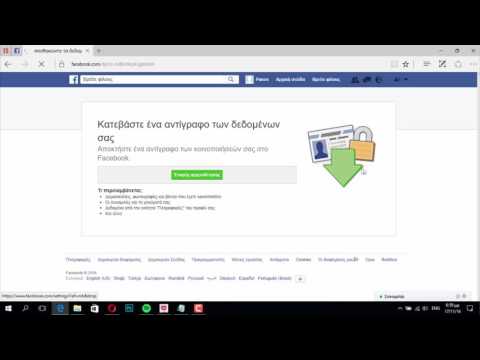Όταν θέλετε να προβάλλετε ένα κλιπ ή βίντεο από τις ιστορίες σας στο Instagram, μπορείτε να το προσθέσετε στο προφίλ σας ως Highlight. Σε αντίθεση με μια ιστορία, ένα Highlight δεν έχει χρονικό όριο και θα παραμείνει στο προφίλ σας μέχρι να το καταργήσετε. Μπορείτε να αποθηκεύσετε επισημάνσεις από το δικό σας προφίλ χρησιμοποιώντας την εφαρμογή Instagram ή μπορείτε να κατεβάσετε ιστορίες και επισημάνσεις που μοιράζονται άλλοι χρησιμοποιώντας ιστότοπο τρίτου μέρους. Αυτό το wikiHow σας διδάσκει πώς να αποθηκεύετε είτε τα δικά σας, είτε τα επιτόκια κάποιου άλλου Instagram.
Βήματα
Μέθοδος 1 από 3: Αποθήκευση μιας ιστορίας ως επισημάνσεων

Βήμα 1. Ανοίξτε το Instagram
Το εικονίδιο της εφαρμογής είναι μια κάμερα μέσα σε ένα τετράγωνο που έχει κλίση από κίτρινο σε μοβ. Μπορείτε να το βρείτε στην αρχική οθόνη σας, στο συρτάρι εφαρμογών ή κάνοντας αναζήτηση.
Μπορείτε να χρησιμοποιήσετε αυτήν τη μέθοδο για να αποθηκεύσετε μία από τις Ιστορίες σας ως Επισήμανση στη σελίδα του προφίλ σας

Βήμα 2. Πατήστε το εικονίδιο προφίλ
Είναι το περίγραμμα ενός ατόμου στην κάτω δεξιά γωνία. Αυτό ανοίγει το προφίλ σας. Τα τρέχοντα highlights σας εμφανίζονται κάτω από το βιογραφικό σας στην κορυφή της σελίδας.
Αν δείτε τη φράση "Στιγμιότυπα ιστορίας" με ένα βέλος προς τα κάτω δεξιά, πατήστε αυτό το βέλος για να αναπτύξετε την ενότητα "Επισημάνσεις"

Βήμα 3. Πατήστε το εικονίδιο +
Βρίσκεται μέσα σε έναν κύκλο κάτω από το όνομα χρήστη και το βιογραφικό σας. Αυτό εμφανίζει όλες τις αρχειοθετημένες ιστορίες σας.

Βήμα 4. Πατήστε μια ιστορία για να την επιλέξετε
Μπορείτε επίσης να επιλέξετε πολλές Ιστορίες πατώντας σε αυτές. Ένα μπλε σημάδι ελέγχου εμφανίζεται στην κάτω δεξιά γωνία της μικρογραφίας του Story για να υποδείξει ότι είναι επιλεγμένο.

Βήμα 5. Πατήστε Επόμενο
Αυτό βρίσκεται στην επάνω δεξιά γωνία της οθόνης σας.

Βήμα 6. Πληκτρολογήστε ένα όνομα για το άλμπουμ Highlights (προαιρετικό)
Εάν δεν πληκτρολογήσετε τίποτα, το προεπιλεγμένο όνομα είναι "Highlights".

Βήμα 7. Επεξεργαστείτε το εξώφυλλο Highlights (προαιρετικό)
Μπορείτε να πατήσετε Επεξεργασία εξωφύλλου για να αλλάξετε την εμφάνιση της εικόνας εξωφύλλου.

Βήμα 8. Πατήστε Προσθήκη ή Εγινε.
Θα δείτε μία από αυτές τις επιλογές στην επάνω δεξιά γωνία. Το δημιουργημένο Highlight θα εμφανίζεται με το όνομα χρήστη και το βιογραφικό σας.
Μέθοδος 2 από 3: Λήψη των καλύτερων στιγμών σας

Βήμα 1. Ανοίξτε το Instagram
Το εικονίδιο της εφαρμογής είναι μια κάμερα μέσα σε ένα τετράγωνο που έχει κλίση από κίτρινο σε μοβ. Μπορείτε να το βρείτε στην αρχική οθόνη σας, στο συρτάρι εφαρμογών ή κάνοντας αναζήτηση.
Μπορείτε να κατεβάσετε μόνο ένα Highlight κάθε φορά χρησιμοποιώντας αυτήν τη μέθοδο

Βήμα 2. Πατήστε το εικονίδιο προφίλ
Είναι το περίγραμμα ενός ατόμου στην κάτω δεξιά γωνία. Αυτό ανοίγει το προφίλ σας. Τα τρέχοντα highlights σας εμφανίζονται κάτω από το βιογραφικό σας στην κορυφή της σελίδας.
Αν δείτε τη φράση "Στιγμιότυπα ιστορίας" με ένα βέλος προς τα κάτω δεξιά, πατήστε αυτό το βέλος για να αναπτύξετε την ενότητα "Επισημάνσεις"

Βήμα 3. Πατήστε την εικόνα εξωφύλλου Επισήμανση για αναπαραγωγή της
Η πρώτη ιστορία Highlight θα αρχίσει να παίζει. Εάν υπάρχουν πολλά Highlights σε αυτήν την ενότητα, το επόμενο Highlight θα ακολουθήσει σύντομα.

Βήμα 4. Πατήστε το στοιχείο εμφανίζεται κατά μέτρηση στην επισήμανση που θέλετε να κατεβάσετε
Θα το βρείτε στην κάτω αριστερή γωνία του Highlight.

Βήμα 5. Πατήστε το εικονίδιο λήψης
Αυτό μοιάζει με ένα βέλος που δείχνει προς τα κάτω σε μια γραμμή. Αυτό κατεβάζει τη φωτογραφία ή το βίντεο στο ρολό της κάμεράς σας.
Μέθοδος 3 από 3: Λήψη των χαρακτηριστικών κάποιου άλλου

Βήμα 1. Μεταβείτε στη διεύθυνση https://zasasa.com/en/download_instagram_stories.php σε ένα πρόγραμμα περιήγησης ιστού
Αυτός ο ιστότοπος θα λειτουργεί σε τηλέφωνα, tablet και υπολογιστές.
- Θα χρειαστείτε το πλήρες URL του προφίλ Instagram από το οποίο θέλετε να κάνετε λήψη.
- Αυτή η μέθοδος δεν θα καλύψει τα βήματα για να λάβετε επισημάνσεις από έναν ιδιωτικό λογαριασμό Instagram.

Βήμα 2. Πληκτρολογήστε τον πλήρη σύνδεσμο στο προφίλ Instagram από το οποίο θέλετε να κάνετε λήψη
Για παράδειγμα, πληκτρολογήστε "https://www.instagram.com/nasa" για να λάβετε όλες τις ιστορίες από τη NASA.

Βήμα 3. Επιλέξτε το πλαίσιο δίπλα στην επιλογή "Επίσης λήψη σημαντικών σημείων"

Βήμα 4. Κάντε κλικ στην επιλογή Λήψη
Εάν ο λογαριασμός Instagram είναι δημόσιος, θα δείτε μια λίστα με όλες τις Ιστορίες και τα κυριότερα σημεία του. Εάν ο λογαριασμός είναι ιδιωτικός, θα δείτε μια σελίδα σφάλματος. Στη συνέχεια, μπορείτε να χρησιμοποιήσετε οποιαδήποτε από τις διαθέσιμες επιλογές για λήψη από αυτόν τον λογαριασμό.
Μια επιλογή περιλαμβάνει τη σύνδεση στο Instagram μέσω αυτού του ιστότοπου. Η σύνδεση μέσω του ιστότοπου θέτει τις πληροφορίες σας σε κίνδυνο παραβίασης, οπότε προχωρήστε με προσοχή

Βήμα 5. Επιλέξτε μια ιστορία/επισήμανση για λήψη

Βήμα 6. Επιλέξτε ένα μέγεθος λήψης βίντεο
Όλα τα βίντεο, ανεξάρτητα από το μέγεθος, θα κατεβάσουν ως mp4. Το επιλεγμένο βίντεο θα ανοίξει σε μια νέα καρτέλα.

Βήμα 7. Πατήστε παρατεταμένα (ή κάντε δεξί κλικ) στην εικόνα
Θα εμφανιστεί ένα μενού.